Migrasi dari Lenovo ID ke Microsoft Azure Active Directory Single Sign-On (SSO) untuk portal ThinkSmart Manager
Migrasi dari Lenovo ID ke Microsoft Azure Active Directory Single Sign-On (SSO) untuk portal ThinkSmart Manager
Migrasi dari Lenovo ID ke Microsoft Azure Active Directory Single Sign-On (SSO) untuk portal ThinkSmart Manager
Deskripsi
Menjelaskan cara mengonversi autentikasi dari Lenovo ID ke Microsoft Azure Active Directory (AD) Single Sign-On (SSO) untuk portal ThinkSmart Manager.
Microsoft Azure Active Directory (Azure AD) adalah layanan manajemen identitas dan akses berbasis cloud yang multi-tenant. Direktori Azure AD mencakup pengguna, grup, dan aplikasi tenant dan digunakan untuk melakukan fungsi manajemen identitas dan akses untuk sumber daya tenant. Lenovo Portal memungkinkan autentikasi pengguna melalui Azure AD.
Untuk memulai, organisasi Anda perlu membuat aplikasi baru di Azure AD dan Lenovo memerlukan informasi berikut:
- ID Aplikasi (klien)
- Rahasia Klien
- File Konfigurasi IDP (metadata OpenID Connect)
Setelah dibagikan dengan Lenovo, organisasi perusahaan Anda akan dibuat, dan Lenovo dapat membagikan Tautan Pengalihan URI Azure AD Anda.
Untuk informasi lebih lanjut tentang portal ThinkSmart Manager, aplikasi seluler ThinkSmart Manager, dan Layanan ThinkSmart Manager (TSMS), kunjungi: platform ThinkSmart Manager.
Solusi
- Di portal ThinkSmart Manager (portal.thinksmart.lenovo.com), klik gambar profil pengguna dan navigasikan ke Akun Organisasi.
Catatan: Opsi ini hanya tersedia untuk Pemilik.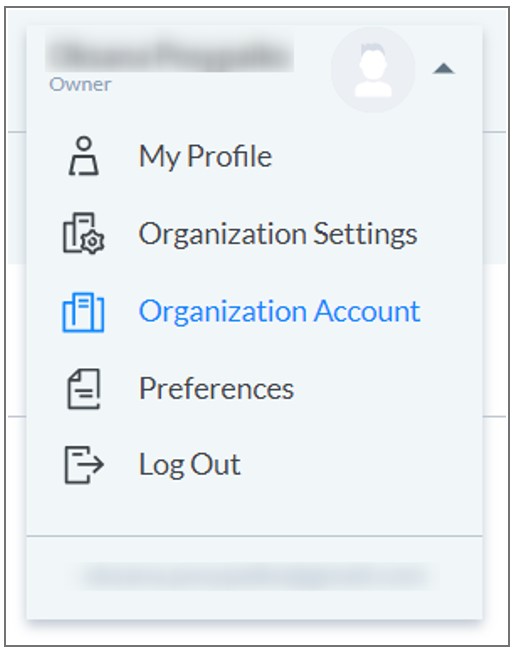
- Di Akun Organisasi, dari Autentikasi, klik Ubah penyedia dan ikuti petunjuk di layar.
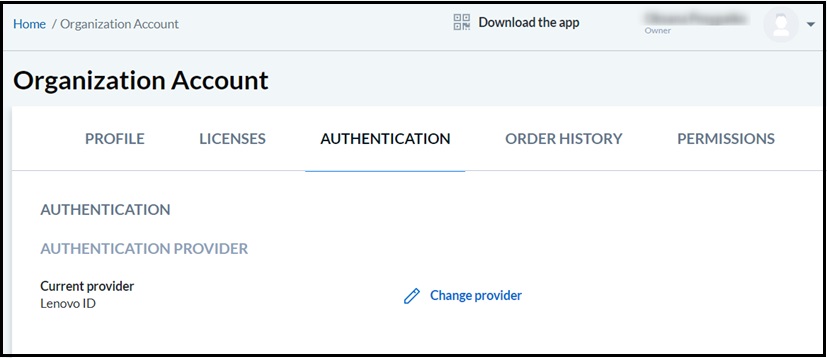
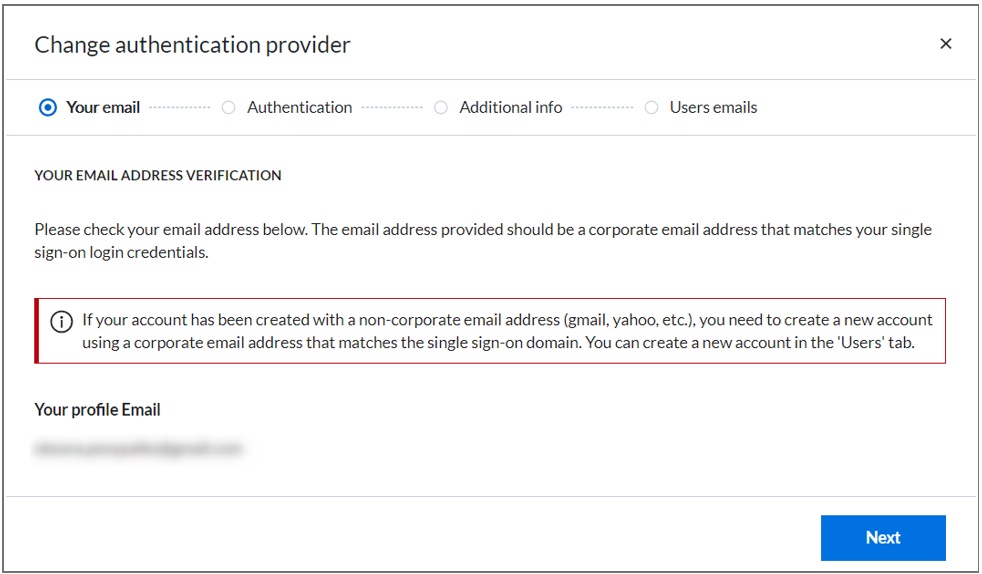
- Masuk ke Microsoft Azure (https://portal.azure.com/), dan lanjutkan ke Kelola Azure Active Directory.

- Navigasikan ke halaman pendaftaran aplikasi dan daftarkan aplikasi baru (aplikasi klien) dengan mengklik Pendaftaran Baru. URL Pengalihan dapat diisi kemudian ketika Anda menerima nilai ini melalui email/dialog TSM.
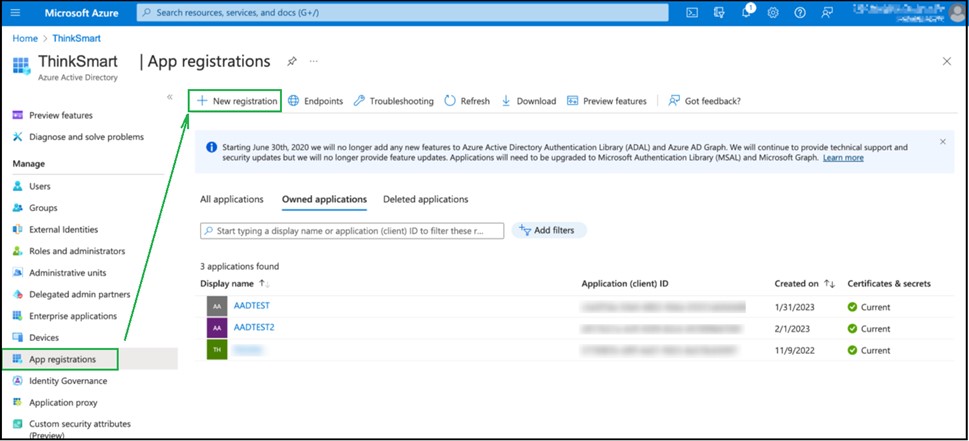
- Setelah aplikasi baru dibuat, mulai kumpulkan data yang diperlukan untuk mengubah jenis autentikasi organisasi menjadi Azure Active Directory:
- ID Aplikasi (klien)
- Salin ID Aplikasi (klien) dari halaman Ikhtisar Aplikasi Azure Portal.
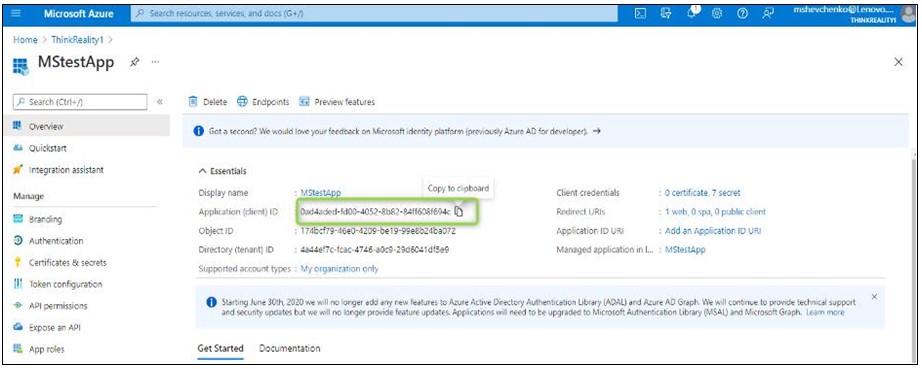
- Salin ID Aplikasi (klien) dari halaman Ikhtisar Aplikasi Azure Portal.
- Rahasia Klien
- Buat rahasia baru dan salin nilai Rahasia Klien di halaman Sertifikat & Rahasia.
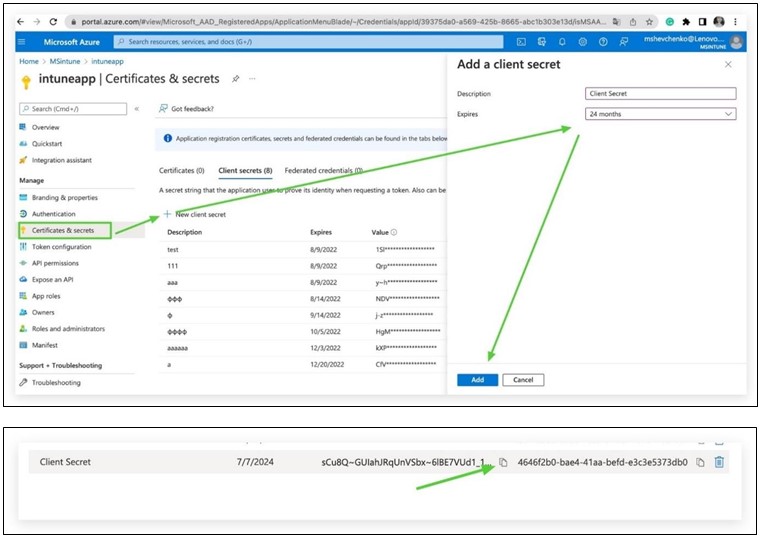
- Buat rahasia baru dan salin nilai Rahasia Klien di halaman Sertifikat & Rahasia.
- Metadata OpenID Connect
- Navigasikan ke Ikhtisar Aplikasi dan buka baki Endpoint. Salin tautan dokumen metadata OpenID Connect, buka di tab terpisah di browser, dan unduh informasi halaman ke komputer Anda. Ini menjadi file Konfigurasi IDP yang diperlukan untuk mengubah jenis autentikasi organisasi menjadi Microsoft Azure.
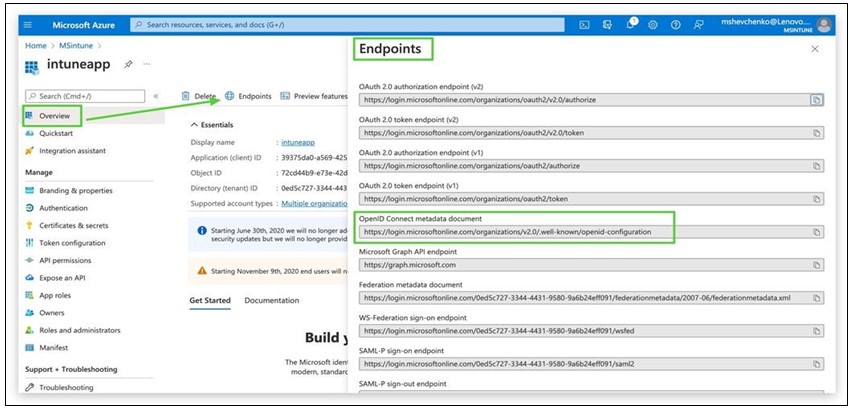
- Navigasikan ke Ikhtisar Aplikasi dan buka baki Endpoint. Salin tautan dokumen metadata OpenID Connect, buka di tab terpisah di browser, dan unduh informasi halaman ke komputer Anda. Ini menjadi file Konfigurasi IDP yang diperlukan untuk mengubah jenis autentikasi organisasi menjadi Microsoft Azure.
- Di jendela ini, masukkan ID Klien dan Rahasia Klien, lalu unggah file Konfigurasi IDP dan klik Berikutnya.
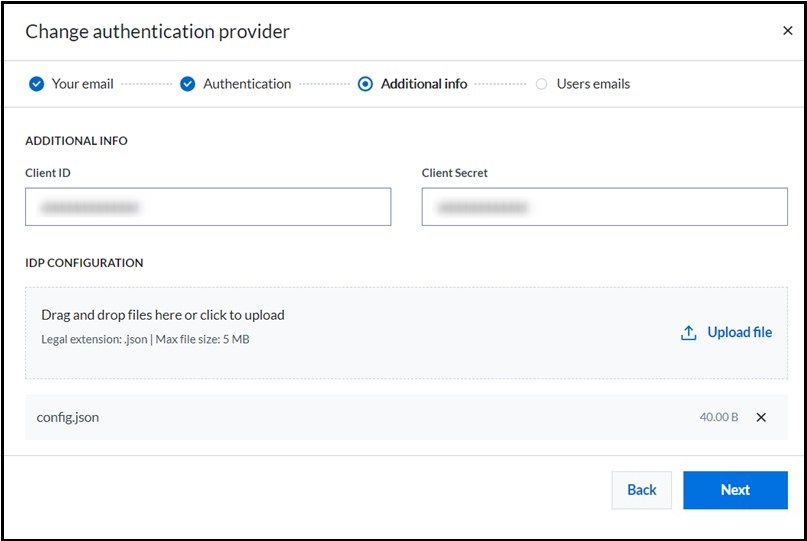
- Salin URL Pengalihan. Ini diperlukan selama proses pengaturan Azure Active Directory di Microsoft Azure (https://portal.azure.com/).
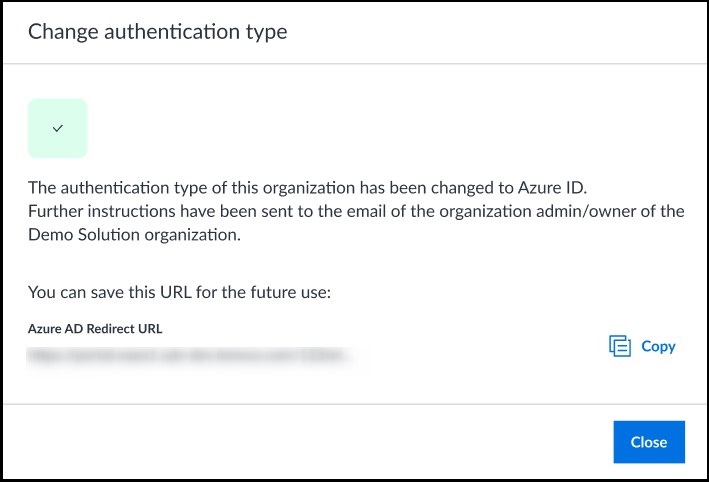
- Pergi ke Pendaftaran Aplikasi, buka halaman aplikasi Anda.
- Pergi ke Autentikasi, dan klik Tambahkan platform, pilih Web, masukkan URL Pengalihan dan simpan perubahan.
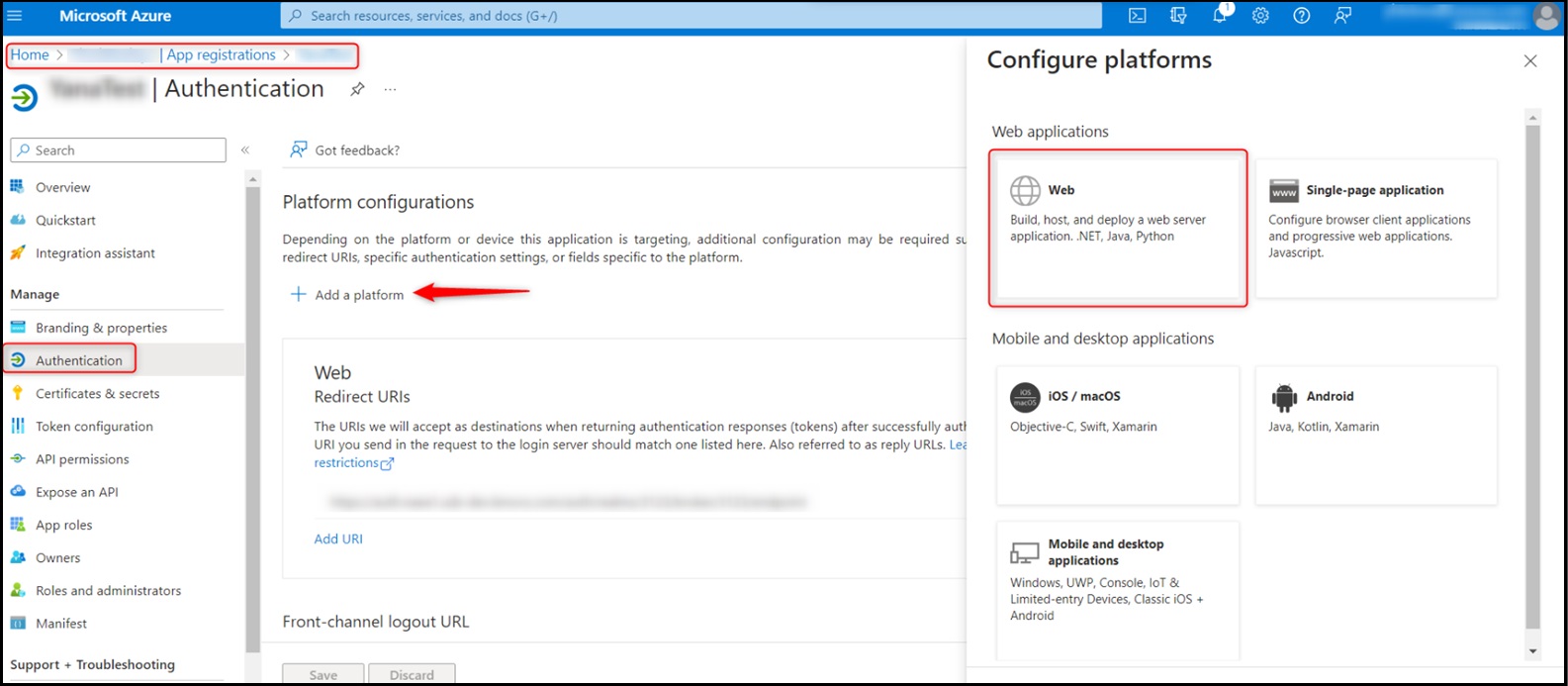
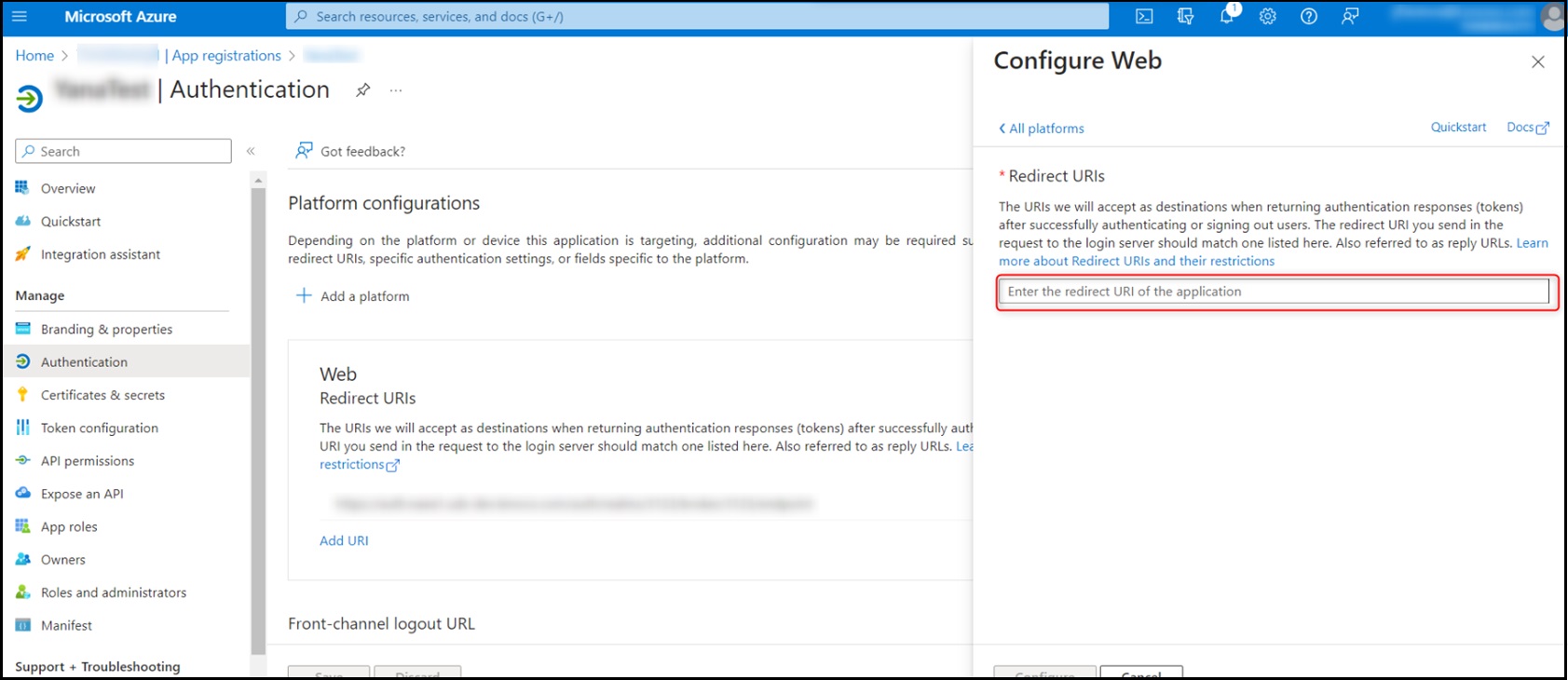
Pengaturan Azure AD telah selesai.
Your feedback helps to improve the overall experience

